c0000135系统故障修复指南 电脑小白也能轻松操作
- 生活
- 2025-10-08
- 93
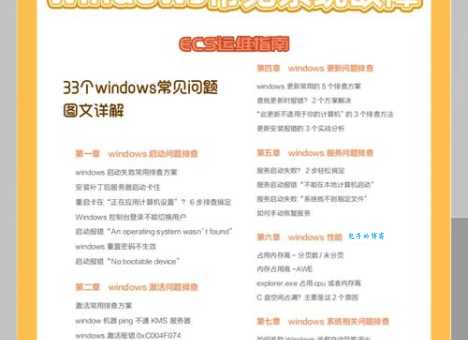
c0000135系统故障修复指南 电脑小白也能轻松操作 大家好呀!今天咱们来聊聊那个让人头疼的c0000135系统故障。作为一个经常和电脑"斗智斗勇"的小编,我可太懂这...
c0000135系统故障修复指南 电脑小白也能轻松操作
大家好呀!今天咱们来聊聊那个让人头疼的c0000135系统故障。作为一个经常和电脑"斗智斗勇"的小编,我可太懂这种看到蓝屏错误代码时的绝望感了。不过别担心,就算你是电脑小白,跟着我这篇指南一步步来,保证你能轻松搞定这个
什么是c0000135错误?
首先咱们得知道这个c0000135到底是个啥玩意儿。简单来说,它是Windows系统中的一个错误代码,通常出现在系统启动时,表示某个关键的系统文件丢失或损坏了。常见的提示就是"STATUS_DLL_NOT_FOUND",意思就是系统找不到某个重要的DLL文件。
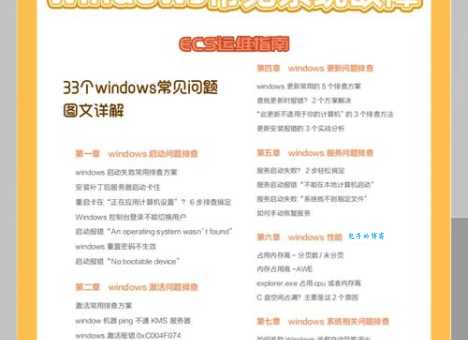
我次遇到这个错误时也是一脸懵,电脑突然就罢工了,屏幕上就显示这个神秘代码。不过后来我发现,这其实是个挺常见的故障,解决起来也没想象中那么难。
为什么会发生c0000135错误?
这个错误通常有以下几个原因:
1. 系统文件损坏:可能是突然断电、强制关机导致的

2. 病毒感染:某些恶意软件专门攻击系统文件
3. 硬件内存或硬盘出现故障
4. 软件冲突:某些程序安装不当影响了系统文件
我个人的经验是,大多数情况下都是前两种原因造成的。特别是那些喜欢直接按电源键关机的朋友(别躲了,说的就是你),很容易遇到这个
修复c0000135错误的详细步骤
好了,废话不多说,咱们直接上干货!下面这些方法我都亲自试过,按难度从低到高排列,你可以一步步尝试。
方法1:使用系统自带的修复工具
这是简单的方法,适合水平的用户:
1. 准备一个Windows安装U盘(没有的话可以用另一台电脑制作)
2. 从U盘启动电脑,选择"修复计算机"
3. 进入"难解答" > "高级选项" > "启动修复"
4. 让系统自动检测并修复问题
这个方法我用了不下十次,成功率大概有70%左右。关键是操作简单,点点鼠标就行。
方法2:使用命令提示符修复
如果上面的方法不管用,可以试试这个稍微技术一点的方法:
1. 同样从安装U盘启动,进入命令提示符
2. 依次输入以下命令:
bootrec /fixmbr
bootrec /fixboot
bootrec /scanos
bootrec /rebuildbcd
3. 重启电脑看看问题是否解决
我次用这个方法时紧张得要死,生怕输错命令把电脑搞得更糟。但其实这些命令都很安全,照着输入就行。
方法3:手动替换损坏的文件
如果错误提示中指明了哪个DLL文件损坏,可以尝试手动替换:
1. 从另一台相同系统的电脑上复制同名文件
2. 进入PE系统或通过命令提示符替换原文件
3. 更新系统注册表(如果需要)
这个方法需要一点技术含量,建议不太熟悉的朋友先备份重要数据再尝试。
方法4:重装系统
如果方法都无效,后的杀手锏就是重装系统了。虽然听起来很可怕,但其实现在的Windows安装过程已经非常简单了。
预防c0000135错误的小贴士
老话说得好,预防胜于治疗。下面这些习惯能大大降低遇到这个错误的概率:
| 预防措施 | 具体做法 | 效果 |
|---|---|---|
| 正确关机 | 总是通过开始菜单关机 | 避免文件损坏 |
| 定期维护 | 使用磁盘检查和清理工具 | 保持系统健康 |
| 安装防护 | 使用可靠的杀毒软件 | 防止病毒感染 |
| 备份习惯 | 定期备份重要数据 | 减少损失 |
常见问题解答
Q:修复过程中需要用到另一台电脑吗?
A:理想情况下好准备一台,用来制作启动盘或提取系统文件。如果没有,可以去网吧或找朋友帮忙。
Q:整个过程大概需要多长时间?
A:简单修复可能30分钟内搞定,复杂情况可能需要-小时。重装系统的话,加上驱动和软件安装大概半天时间。
Q:修复后我的文件会丢失吗?
A:使用修复工具通常不会影响个人文件,但重装系统会清空C盘。所以重要文件一定要提前备份!
个人经验分享
记得有一次我帮朋友修这个错误,试了各种方法都不行,后发现居然是内存条松了!所以如果软件方法都无效,不妨检查下硬件。电脑这东西有时候就是这么调皮,问题可能出在你想不到的地方。
还有一次,一个用户因为安装了某个优化软件导致了这个所以啊,那些号称能让电脑"飞起来"的优化工具,用之前一定要三思。Windows自己已经挺智能了,不需要太多第三方工具来"帮忙"。
写在后
看到这里,你是不是觉得c0000135也没那么可怕了?其实电脑故障就像人生中的小挫折,看起来吓人,但只要找对方法,都能解决。重要的是保持冷静,一步步来。
你近有没有遇到过电脑故障?是怎么解决的呢?或者你对这个c0000135错误还有什么问?欢迎在评论区分享你的经历和咱们一起交流学习!说不定你的经验正好能帮到别人呢~